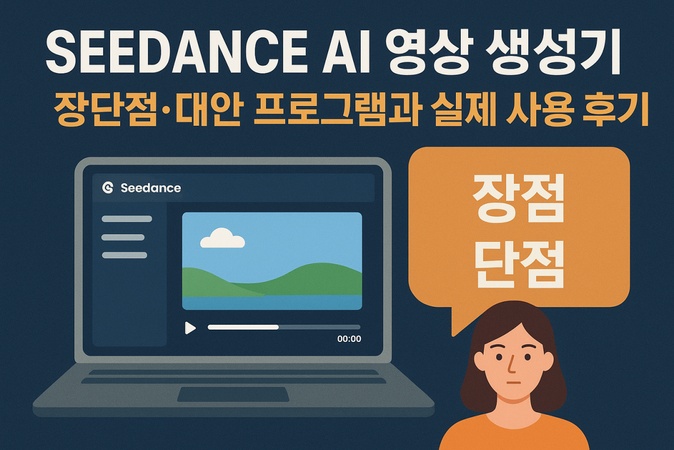요즘 영상 콘텐츠 제작이 중요성이 갈수록 커지고 있긴 하지만 막상 AI 영상 생성 도구를 사용하려고 하면 어떤 프로그램을 선택해야 할지 고민될 텐데요. 특히 시중에 워낙 다양한 프로그램들이 출시 되었고 계속해서 출시가 되고 있기 때문에 어떤 걸로 시작해봐야 될지 고민된다면, 이 글에서는 최근 출시된 Seedance AI에 대해서 알아보도록 하겠습니다. 본 가이드에서는 Seedance AI 의 모든 것을 초보자도 쉽게 이해할 수 있도록 장단점부터 실제 사용 후기, 그리고 더 쉬운 대체 프로그램까지 자세히 알려드리니 천천히 읽어 보시기 바랍니다.
파트 1. Seedance AI란 무엇인가요?
Seedance AI는 틱톡 회사로 잘 알려져 있는 바이트댄스에서 개발한 AI 영상 생성 프로그램으로, 텍스트나 이미지만 입력하면 고품질의 1080p 영상을 자동으로 만들어주는 도구인데요. 가장 최신 버전인 Seedance 1.0은 5초에서 10초 분량의 영상을 단 41초 만에 생성할 수 있어 작업 속도가 정말 빠르고, 신규 가입 시 무료 크레딧을 제공해서 AI영상 생성 무료 체험도 가능합니다. Seedance AI는 여러 장면이 자연스럽게 연결되는 멀티샷 스토리텔링 기능이 뛰어나고, 실사부터 애니메이션, 사이버펑크까지 다양한 스타일을 일관성 있게 표현할 수 있어 생성형 AI 영상 생성 분야에 관심이 있다면 활용해보기 좋은데요. 물론 처음 사용하시는 분들도 부담 없이 시작해 보실 수 있으니 무료 크레딧으로 먼저 체험해 보시고 본 가이드에서 소개해드리는 사용 방법도 참고해보세요.
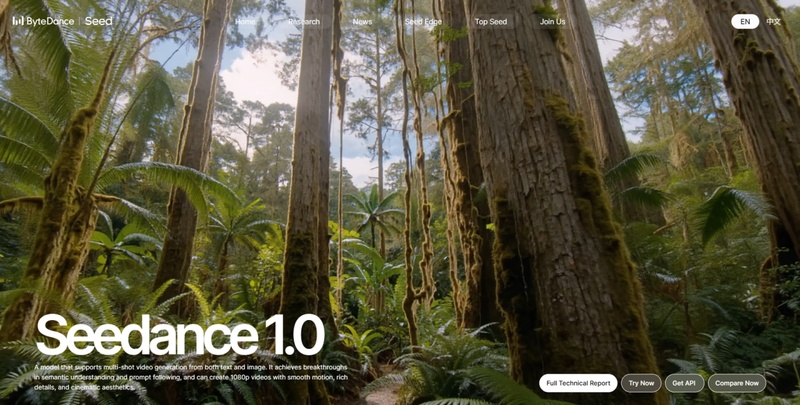
파트 2. Seedance AI 가격
Seedance 가격은 크레딧 기반이라 사용량에 따라 선택 가능합니다. 가장 기본인 베이직 플랜은 월 19.9달러로 2,500크레딧이 제공되고, 프로 플랜은 월 39.9달러로 6,000 크레딧이 제공됩니다. 크레딧 사용량은 해상도와 길이에 따라 달라지는데, 480p 해상도로 5초 영상을 만들면 1크레딧이 소모되고, 1080p 해상도로 5초 영상을 생성하면 5크레딧이 필요하기 때문에 사용량에 따라 조절해보세요. AI영상 생성 무료로 시작하고 싶으신 분들은 신규 가입 시 제공되는 무료 크레딧으로 먼저 기능을 체험해 보실 수 있으니 활용해보세요. 그리고 사용하지 않은 크레딧은 다음 달로 이월되기 때문에 낭비 없이 효율적으로 사용하실 수 있고, 구독은 언제든지 취소 가능해서 부담 없이 시작해 보기 좋습니다.
파트 3. Seedance AI의 주요 기능 및 장단점
이번 파트에서는 Seedance AI의 핵심 기능들과 실제 사용 시 느낄 수 있는 장단점 위주로 알려드리도록 하겠습니다.
1. 주요 기능
Seedance AI는 텍스트만 입력하면 영화 같은 영상을 만들어주는 텍스트 동영상 생성 기능과 사진을 동영상으로 바꿔주는 이미지 동영생 생성 기능을 모두 제공하는데요. 줌인, 패닝, 트래킹샷 같은 다양한 카메라 워크도 프롬프트로 지시할 수 있고, 실사풍부터 애니메이션, 수채화까지 10가지 이상의 스타일을 자유롭게 표현할 수 있어 다양한 스타일로 영상을 생성해내기 좋습니다. 특히 여러 장면이 자연스럽게 이어지는 멀티샷 기능이 뛰어나서 스토리가 있는 영상 제작에 특히 유용합니다.
2. 장단점
Seedance AI의 가장 큰 장점은 뛰어난 품질과 자연스러운 멀티샷 스토리텔링, 그리고 1080p 고화질 출력을 지원한다는 점인데요. 하지만 Seedance 가격은 다른 무료 프로그램 대비 높은 편이며, 초보자에게는 프롬프트 작성이 어렵게 느껴질 수 있고, 고화질 영상일수록 크레딧이 많이 소모된다는 점은 참고하시기 바랍니다.
파트 4. Seedance AI로 AI 동영상 생성하는 방법
그럼 이번 파트에서는 실제로 Seedance AI를 사용해서 AI 영상 생성하는 방법을 단계별로 알려드리니 하나씩 따라해보세요.
- 먼저 Seedance AI 공식 웹사이트에 접속하신 후 회원가입을 진행해주세요. 신규 가입 시 AI영상 생성 무료 체험을 위한 크레딧이 자동으로 지급되니 부담 없이 시작하실 수 있습니다.
- 로그인 후 메인 대시보드에서 ‘만들기’를 선택해주세요. 텍스트로 영상을 만들고 싶다면 AI 동영상을, 이미지를 애니메이션으로 만들고 싶다면 AI이미지를 선택하시면 됩니다.
- 영상 생성 ai 프롬프트를 작성하거나 참고할 이미지를 업로드해주세요. 프롬프트는 최대한 구체적으로 작성하는 것이 좋은데, "카메라가 천천히 줌인하면서 소녀가 피아노를 연주하는 장면"처럼 카메라 움직임과 동작을 자세히 설명해주세요. 또한 프롬프트 작성 아래 부분에 해상도와 영상 길이를 설정해주세요. Seedance 가격은 이 설정에 따라 소모되는 크레딧이 달라지니 참고하시고, 고화질이 필요하다면 1080p를, 테스트 용도라면 720p를 선택하시면 됩니다.
- 영상을 생성하는데 시간이 소요되니 잠시만 기다려주세요. 영상이 생성된 후 편집할 부분이 있다면 3단계에 프롬프트를 작성한 것처럼 수정할 부분들을 작성해서 수정해주세요. 만약 컷편집으로 영상을 생성하는 거라면 각 장면마다 영상을 생성한 뒤 다음 파트에서 소개해드리는 프로그램도 활용해보세요.
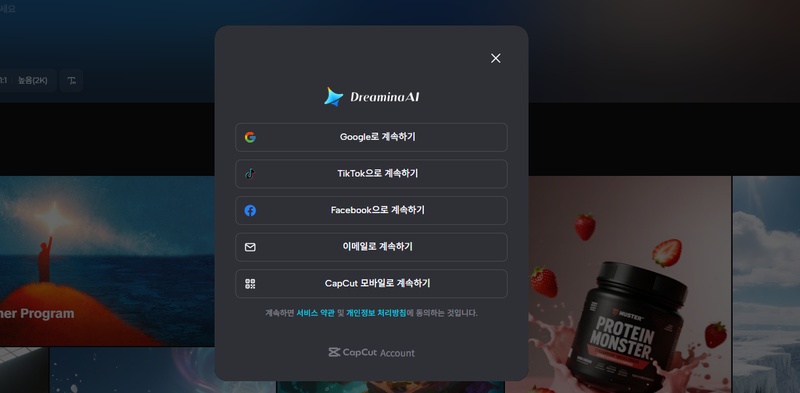
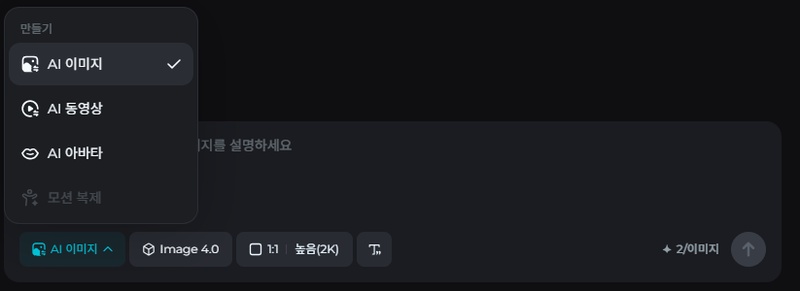
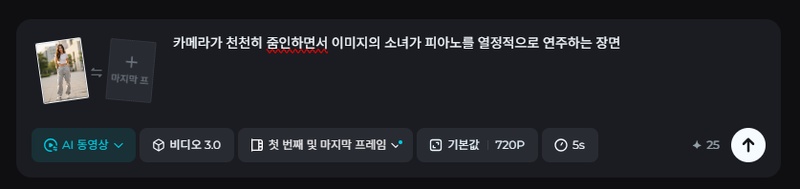
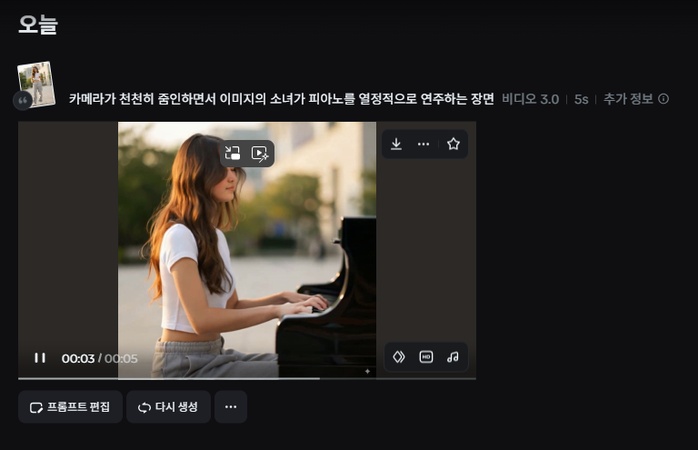
파트 5. Veo3 기반 최고의 대안 프로그램 – Edimakor
Seedance AI가 전문적이긴 하지만 Seedance 가격이 부담스럽거나 더 쉬운 인터페이스를 찾고 있다면 HitPaw Edimakor 를 추천 드립니다. Edimakor는 구글의 최신 Veo 3 AI 모델을 제공하는 AI 동영상 생성 프로그램으로, Seedance AI보다 훨씬 직관이면서도 한글 인터페이스를 제공해 국내에서도 활용하기 좋은 프로그램인데요. 단순 영상 생성 뿐만 아니라 영상 편집 기능까지 한 번에 처리할 수 있어서 AI 영상 생성부터 자막 추가, 효과 적용까지 원스톱으로 활용하기 좋습니다. 또한 다양한 템플릿과 AI 기능들을 활용하기 좋고 가성비가 좋은 편이라 효율적인 프로그램을 찾는 초보자라면 꼭 활용해보세요.
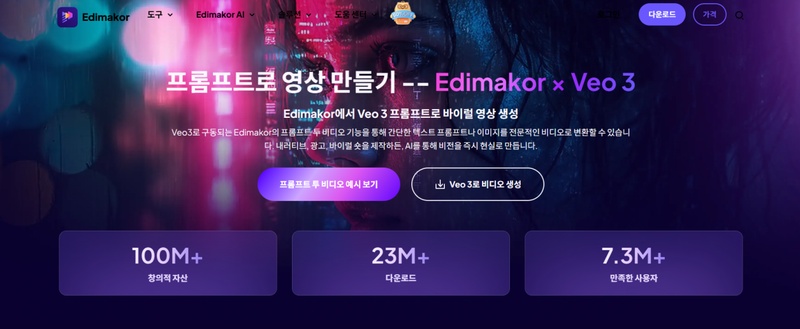
주요 기능
- 구글 Veo 3 모델을 활용한 AI 영상 생성 기술로 고품질 영상 제작 가능
- 텍스트 동영상 변환 기능으로 간단하게 영상 제작 가능
- 자동 자막 생성 및 130개 이상의 다국어 번역 기능 제공
- 음성 및 오디오 편집 기능을 한번에 처리 가능
- 직관적인 한글 인터페이스로 초보자도 쉽게 사용 가능
그럼 HitPaw Edimakor를 활용해서 AI 영상 생성하는 방법을 단계별로 알려드리니 하나씩 따라해보세요.
1단계: 우선 공식 웹사이트에서 HitPaw Edimakor를 다운로드 받아주세요. 그 이후에 프로그램을 더블 클릭해 설치를 진행해주세요. Edimakor윈도우와 맥 모두 사용 가능하니 현재 사용하시는 운영체제에 맞게 다운로드 해주세요.
2단계: 프로그램을 실행하신 후 메인 화면에서 '새 프로젝트' 메뉴를 클릭해주세요. Edimakor는 Seedance AI와 다르게 한글이 지원되어 처음 사용하시는 분들도 쉽게 사용하기 좋습니다.
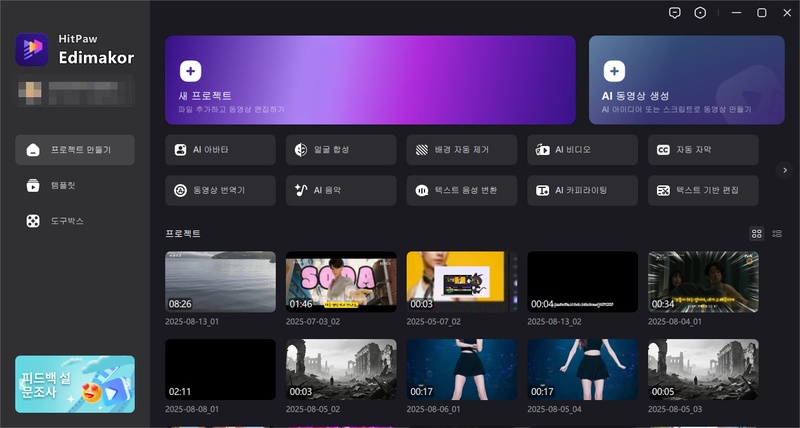
3단계: 본격적으로 시작하기에 앞서 해당 기능을 사용하기 위해서는 프로그램이 실행 되면 ‘미디어’ > 왼쪽 섹션이 ‘텍스트 동영상 생성’을 클릭해주세요. 해당 기능이 내가 입력한 텍스트를 바탕으로 AI 동영상 생성하는 기능이니 본 가이드에서는 해당 기능을 활용해보겠습니다.
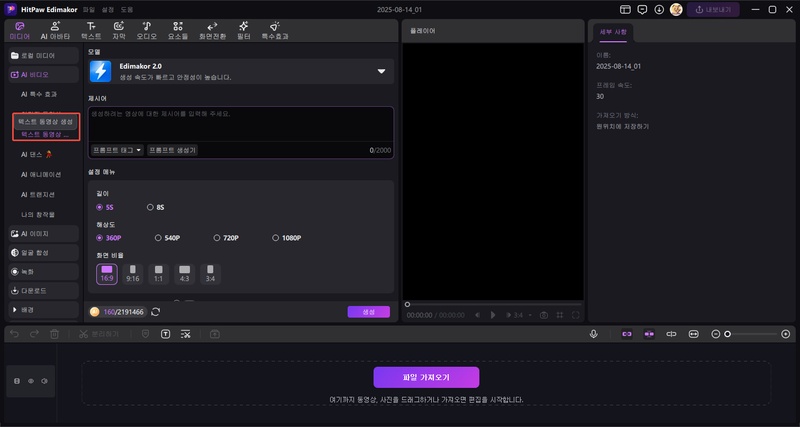
4단계: 가장 첫번째로 해야 되는 것이 바로 ‘모델’을 선택하는 것인데요. 모델은 Edimakor 자체적인 동영상 모델부터 시작해서 최신 인기 동영상 생성 프로그램인 Veo3의 모델도 지원되니 사운드가 포함된 영상을 만들려면 Veo3를 선택해주세요.
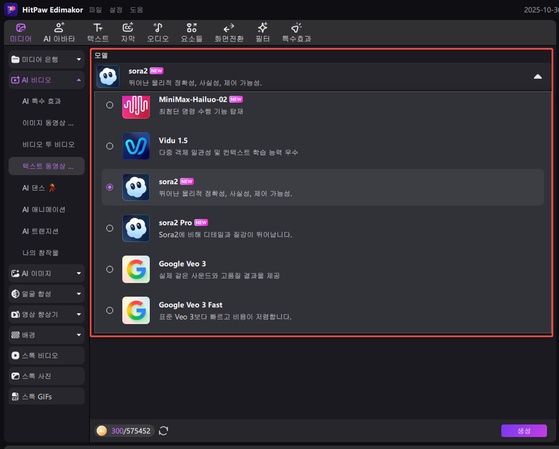
5단계: 이번 단계는 AI 영상 생성 단계에서 가장 중요한 단계인데요. '제시어' 란에 만들고 싶은 영상에 대한 설명을 최대한 자세하게 입력해주세요. Edimakor는 한국어 프롬프트도 정확하게 이해하기 때문에 한글로 작성하셔도 됩니다. 작성이 어렵다면 '프롬프트 태그' 또는 '프롬프트 생성기' 기능을 활용하는 방법도 있으니 해당 기능도 이용해보세요.
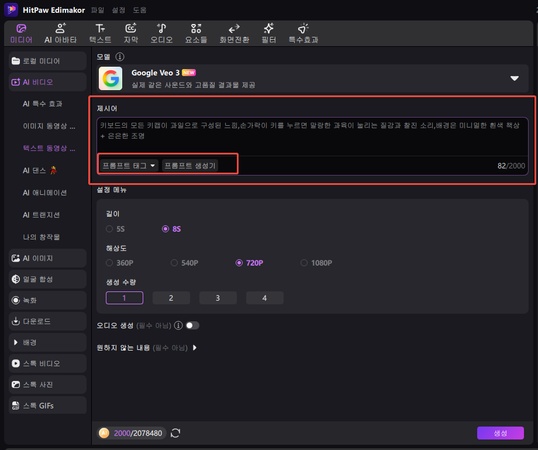
6단계: 프롬프트 작성이 완료 되었다면 이번에는 영상의 길이와 해상도를 설정할 단계인데요. Veo3모델을 제대로 활용하려면 오디오 생성을 꼭 활성화 시켜주세요. 그 다음엔 아래의 ‘생성’ 버튼을 클릭하고 Edimakor의 AI가 영상을 생성하는 동안 잠시 기다려주시면 됩니다.
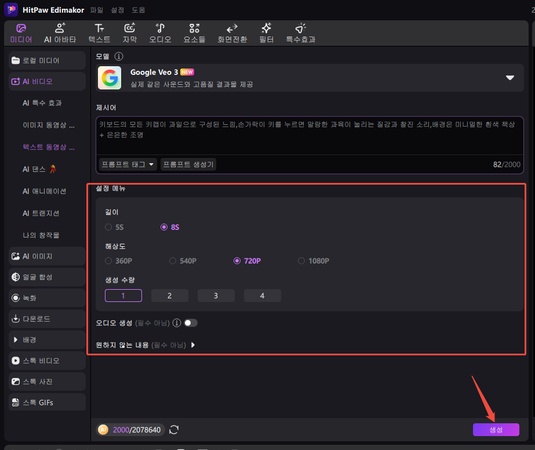
7단계: 생성형 AI 영상 생성이 완료 되면 '나의 창작물'에서 영상을 미리보기로 확인 할 수 있고, 추가 편집이 필요한 경우 상단의 편집 도구를 활용해서 자막이나 효과를 추가하신 후 '내보내기'를 클릭해서 최종 영상을 저장해주시면 모든 과정이 완료 됩니다.
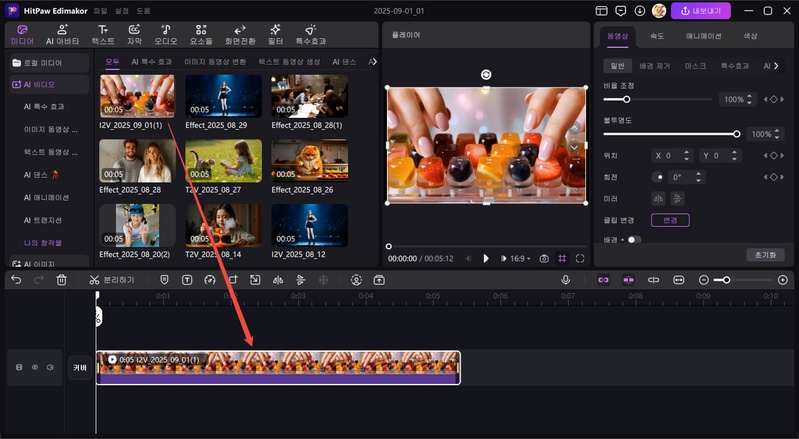
파트 6. Seedance AI 실제 사용 후기
실제로 Seedance AI를 사용해본 결과, 영상 생성 ai 품질이 정말 뛰어났는데요. 특히 멀티샷 스토리텔링 기능은 구글 VEO3을 위협할 정도로 인상적인 편이었으며 여러 장면이 자연스럽게 전환되면서도 캐릭터와 배경의 일관성이 유지된다는 점에서 전문적인 영상을 생성해내기 좋았습니다. 다만 Seedance 가격이 크레딧 소모가 빠른 편이라 고화질 영상을 여러 개 만들다 보면 비용이 부담될 수 있다는 점은 아쉬웠고요. AI 동영상 생성 속도는 1-2분 정도로 적당한 편이었지만, 프롬프트 작성이 처음엔 다소 어렵게 느껴져서 몇 번의 시행착오를 거쳐야 원하는 결과를 얻을 수 있었습니다. 전반적으로는 전문적인 영상이 필요하고 생성형 AI 영상 생성 기술에 익숙한 분들에게는 좋은 프로그램이나, 유료 프로그램이라는 점을 고려할 때 초보자에게는 허들이 있다는 점을 고려하시면 좋을 것 같습니다.
결론
이 글에서 살펴본 Seedance AI는 최근에 출시된 프로그램들 중 영상 생성 ai 분야에서 인정받는 프로그램인데요. 영화 같은 멀티샷 스토리텔링과 정교한 카메라 워크를 구현할 수 있어 전문적인 영상 제작이 필요하신 분들이라면 한번쯤 사용해보기 좋습니다. 다만 프롬프트 작성을 정교하게 해야 전문적인 영상 생성이 가능한 만큼 프롬프트 작성이 어렵게 느껴 지거나 Seedance 가격이 부담이라면, 이 글에서 함께 소개해드린 HitPaw Edimakor도 고려해보세요. Edimakor는 한글이 완벽하게 지원되어 사용하기 편하고, AI영상 생성 무료 체험도 가능해서 부담 없이 시작하실 수 있는데요. Veo 3 기반의 강력한 기능을 갖추고 있으면서도 초보자 친화적인 인터페이스를 제공하니, 처음 AI 동영상 생성을 시작하시는 분들이라면 Edimakor를 추천 드립니다.
댓글 남기기
게시물에 대한 리뷰 작성하세요.